دسترسی از راه دور به رایانه به شما امکان می دهد با اتصال به کامپیوتر از طریق شبکه محلی یا اینترنت از منابع این رایانه استفاده کنید. اگر از طریق مودم DSL به شبکه رایانه خود دسترسی دارید ، باید این تجهیزات را به درستی پیکربندی کنید.
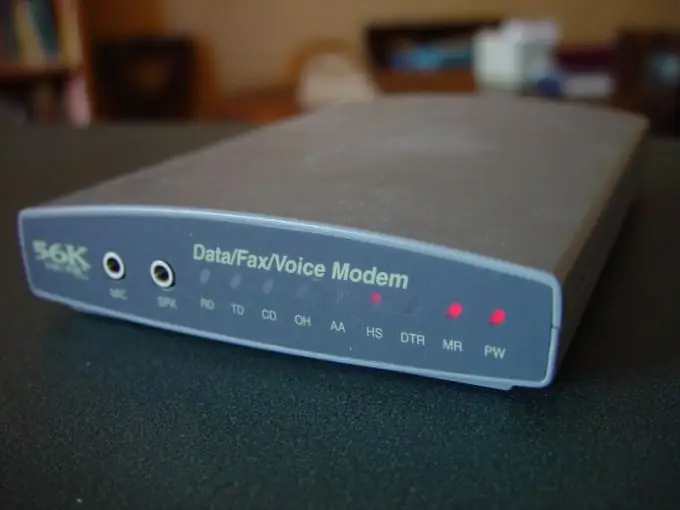
ضروری است
- - مودم DSL ؛
- - کابل شبکه.
دستورالعمل ها
مرحله 1
رایانه یا لپ تاپ خود را به مودم DSL متصل کنید. برای این کار از پورت اترنت (LAN) تجهیزات شبکه خود استفاده کنید. رابط وب تنظیمات مودم را باز کنید. برای این کار آدرس IP آن را در قسمت مرورگر وارد کنید.
گام 2
نام کاربری و رمز عبور خود را وارد کنید و کلید Enter را فشار دهید. منوهای موجود را در رابط تنظیمات DSL Modem کاوش کنید. شبکه یا فهرست شبکه را باز کنید. زیر منوی NAT را پیدا کرده و به آن بروید. در برگه "عمومی" یا General ، حالت عملکرد دستگاه فقط SUA را مشخص کنید. Routing یا Port Forwarding را انتخاب کنید.
مرحله 3
در فهرست تنظیمات قانون ، کادر کنار فعال را علامت بزنید. به شما این امکان را می دهد که قوانین خود را برای اتصالات شبکه تعریف کنید. در قسمت Service Name نام سرویس یا دستوری را که این قانون برای آن ایجاد شده وارد کنید. لازم به ذکر است که وارد کردن نام اصلی ضروری نیست. این قسمت برای کمک به شما در پیمایش قوانین ایجاد شده در نظر گرفته شده است.
مرحله 4
اکنون شماره پورتی را که برنامه دسترسی از راه دور استفاده می کند ، دریابید. این برنامه های کاربردی می توانند Radmin ، Remote Desktop ، VNC و غیره باشند. مقدار پورت را در قسمتهای زیر وارد کنید: شروع پورت خارجی (پایان) و شروع پورت داخلی (پایان).
مرحله 5
در قسمت Server IP-Address مقدار آدرس IP رایانه ای را که به آن متصل خواهید شد وارد کنید. در مورد شما ، این آدرس رایانه ای است که از آن مودم را پیکربندی می کنید.
مرحله 6
برای ذخیره تنظیمات ، دو بار روی دکمه درخواست کلیک کنید. منوی Network یا Network را باز کرده و به زیر منوی Client List بروید. خطی را که داده های کارت شبکه PC شما را نشان می دهد پیدا کنید و کادر Reserve را علامت بزنید. روی دکمه اعمال کلیک کنید. اکنون مودم DSL همیشه آدرس کارت IP شما را به کارت شبکه شما ارائه می دهد.
مرحله 7
منوی Security را باز کرده و Firewall را انتخاب کنید. روی دکمه Add در زیر منوی Rules کلیک کنید. نوع قانون WAN to LAN را انتخاب کنید. شماره پورتی را که برنامه دسترسی از راه دور از آن استفاده می کند ، دو بار وارد کنید و روی اعمال کلیک کنید. مودم را مجدداً راه اندازی کرده و بررسی کنید آیا امکان اتصال از راه دور به کامپیوتر شما وجود دارد یا خیر.







